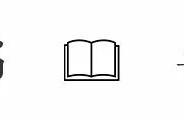1、打开Excel数据源,点击A1单元格,单击插入——表格,点击确定。
2、在打开的数据透视表汇总中,将产品名称拉到行,上期结存、入库、出库依次拉到值。
3、单击数据透视表任一位置,点击分析,选择字段和项,更改名称为库存,输入公式=上期结存 +入库 -出库。
4、如果数据源新增一行数据。
5、我们返回到透视表,单击透视表任一位置,右键,刷新即可,我们就看到新增的数据自动统计进去了,最后完成。
在Excel中创建仓库发货量的数据透视表,你可以按照以下步骤进行操作:
准备数据:首先,你需要将要分析的数据整理在Excel表中。确保每列都有清晰的标题,并且数据格式正确、完整和一致。
选中数据:在Excel中选中要创建数据透视表的数据范围,确保选择区域包括标题行1234。
创建数据透视表:
方法一:点击Excel菜单栏中的“插入”选项卡,选择“数据透视表”命令。在弹出的对话框中,指定数据的来源范围,并选择要放置数据透视表的位置234。
方法二:如果你安装了“Power Pivot”插件,你可以在Excel表格中创建一个新的工作表,并将需要分析的表格区域复制到该工作表中。
然后在新工作表中,点击“Power Pivot”选项卡,在“主页”组中选择“数据透视表”。
接着,在“创建数据透视表”对话框中,选择需要分析的工作表,并选择放置数据透视表的位置。
字段设置:在数据透视表字段列表中,将相应的字段拖放到“行”、“列”和“值”区域中。行和列用于指定分类标准,而值则是进行汇总计算的指标。你可以根据需要对字段进行排序、过滤和格式化等操作24。
数据分析与格式化:完成数据透视表的创建后,你可以根据需要对数据进行分析,比如通过拖动字段、切换行和列等操作来改变数据的展示方式。
你还可以使用数据透视表自带的汇总和计算功能对数据进行汇总、统计和计算。
最后,对数据透视表进行格式化和布局调整,使其更加美观和易读24。
创建数据透视表的具体步骤可能会因Excel版本的不同而略有差异。如果你在操作过程中遇到问题查阅你所使用的Excel版本的官方文档或在线教程。
另外,数据分析过程中需要谨慎对待数据的准确性和完整性。如果数据存在问题,可能会影响到数据透视表的准确性和可靠性。
所以,在创建数据透视表之前,务必对数据进行仔细的检查和清洗。